3 måter å spille inn WoW-spill på – Lagre minne i Land of Orcs
I Land of Orcs ønsker mange å spille inn World of Warcraft-spill som raiders, gå til fangehullene og mange spillaktiviteter. Og i tillegg er det også mange mennesker som ønsker å være WoW-spillstreamere eller YouTubere. De må også fange spillet for å lage en video. Heldigvis vil denne artikkelen gi deg tre metoder for å lære deg hvordan du tar opp det beste WoW-spillet.
Guideliste
Del 1: Bruk AnyRec til å ta opp kvalitet og lang WoW-spilling Del 2: Hold korte spilløyeblikk med Xbox og QuickTime Del 3: Vanlige spørsmål om World of Warcraft-spillingDel 1: Bruk AnyRec til å ta opp kvalitet og lang WoW-spilling
Hvis du vil fange WoW-spillet, er profesjonell programvare bedre enn den innebygde opptakeren. Og for bedre kvalitet og opptaksopplevelse kan du bruke AnyRec Screen Recorder. Skal du spille inn et PC-spill er det viktigste oppløsningen og om det har haltet. Du kan være sikker på at det ikke er etterslep under opptaket, og du kan ta opp videoen opp til 4K når du bruker AnyRec Screen Recorder.
Det er også to viktige funksjoner ved WoW-spilling. Hvis du ønsker å være en spillstreamer, vil denne opptakeren gi deg webkameraopptak og lydopptaksfunksjoner. Du kan ta opp spillet og deg selv samtidig. Og du kan velge å ta opp ekstern lyd hvis du vil fortelle litt.

Ta opp WoW-spill med maskinvareakselerasjon opptil 4K-oppløsning.
Ta opp webkameraet og spillskjermen samtidig.
Gir deg jevn spilling uten forsinkelser under opptakstiden.
Legg til et lydspor etter innspilling eller ta opp en fortelling under opptaket.
Sikker nedlasting
Sikker nedlasting
Her er fremgangsmåten for bruk AnyRec Screen Recorder for å spille inn World of Warcraft-spill:
Trinn 1.For å ta opp spillvideoer kan du starte spillet på datamaskinen din før du klikker på "Spillopptaker"-knappen.

Steg 2.Velg kilden fra rullegardinlisten fra "Velg spillet"-knappen. Og velg ditt World of Warcraft-spillvindu.

Trinn 3.Klikk på "Innstillinger"-knappen med tannhjulikonet for å velge bildefrekvens, utdataformat og videokvalitet du vil ta opp. Etter det kan du klikke på "OK"-knappen for å lagre endringene.
Trinn 4.Du kan også legge over webkameravideoen på spillopptakene ved å aktivere "Webcam"-alternativet. For å fange opp lydeffekter, musikk og dialog i spillet, må du aktivere alternativet "Systemlyd" og "Mikrofon". Så du kan fange World of Warcraft gameplay spill video og lyd samtidig.

Trinn 5.Klikk på "REC"-knappen for å begynne å spille inn WoW-spillet før du spiller. Den starter etter en nedtelling på 3 sekunder.

Trinn 6.Når du tok opp spillvideoen, kan du klikke på "Stopp"-knappen for å lagre opptaket. Senere kan du forhåndsvise og redigere den innspilte spillvideoen før du klikker på "Lagre"-knappen.

Del 2: Hold korte spilløyeblikk med Xbox og QuickTime
Noen ganger, hvis du vil ta opp et kort klipp i World of Warcraft, kan du bruke den innebygde opptakeren på Windows og Mac. I motsetning til det lange WoW-spillet, kan det korte klippet holde det gode øyeblikket i spillet mer praktisk. Du trenger ikke å forberede tredjepartsprogramvaren, i stedet trykke på noen taster for å begynne å registrere øyeblikket raskt. Men Mac-systemet må ha M1 for å kjøre WoW.
1. Windows – Ta opp World of Warcraft med Game Bar
Hvis du er en Windows 10-bruker og vil vite hvordan du tar opp kort WoW-spilling, kan du bruke Xbox Game Bar DVR, som er en innebygd opptaker for å ta opp spill på datamaskinen din og krever ingen nedlasting eller installasjon. Du kan ikke bare bruke dette til ta opp Xbox-spill men også andre programmer i Windows.
Trinn 1.Start WOW på PC-en og hold inne "Windows" og "G" på tastaturet. Klikk på Ja, "dette er et spill"-knappen i popup-vinduet.
Steg 2.Begynn å spille inn World of Warcraft-spilling ved å trykke på hurtigtasten "Windows + Alt + R". Du kan også klikke på "Start"-knappen direkte for å starte opptaket.
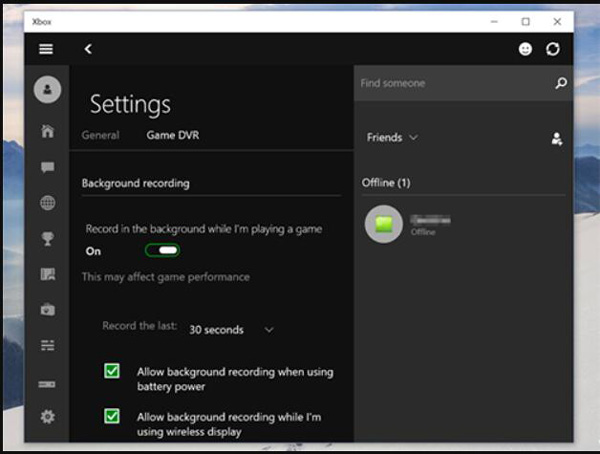
2. Mac – Ta opp WoW-spillvideo med QuickTime
Hvis datamaskinen din er Mac, må du ha QuickTime installert, som kan eksportere video med høy kvalitet uten tidsbegrensning for opptakslengden. Det er en mediespiller så vel som en opptaker. Du kan bruke den til å spille inn World of Warcraft-spill. Du bør merke deg at QuickTime vil ta lyd fra systemet og mikrofonen din samtidig. Du har med andre ord ikke lov til å ta opp henholdsvis lyd og skjerm.
Trinn 1.Start QuickTime og klikk på "Nytt skjermopptak"-knappen. Da vil du se et opptaksverktøy.
Steg 2.Last World of Warcraft på din Mac-datamaskin. Gå tilbake til Screen Recording-skjermen og klikk på "Recording"-knappen for å fange spillet.
Trinn 3.Klikk på "Stopp"-knappen. Klikk deretter på "Lagre"-knappen for å lagre opptaket til MOV, MP4, og mer.
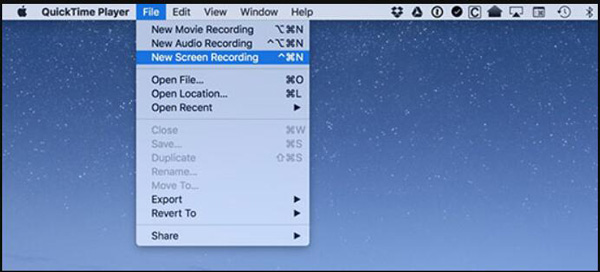
Del 3: Vanlige spørsmål om World of Warcraft-spilling
-
Hva betyr FPS i spill?
FPS står for frames per second og brukes til å beskrive hvor jevnt et video- eller videospill spilles. Med en høyere FPS-verdi kan du spille spillingen din jevnt. AnyRec Screen Recorder lar brukere fange spillet opp til 60 FPS med maskinvareakselerasjonsteknologier.
-
Hvordan kan jeg spille inn WoW-spill som YouTubere?
Først bør du bruke en høy ytelse HD spillopptaker som registrerer spillingen din i høy kvalitet. Du kan også bruke legge til ansiktet ditt og fortellerstemme med denne programvaren. Så du kan spille inn spill på AnyRec Screen Recorder som kan gjøre det ovenfor, og laste dem opp direkte til YouTube.
-
Er World of Warcraft gratis?
World of Warcraft har en Starter Edition som du kan prøve å spille gratis opp til nivå 20. Så hvis du vil spille inn WoW-spillet etter nivå 20, må du betale og kjøpe et abonnement.
Konklusjon
Så du må ha lært hvordan du holder et godt minne om orkenes land. Du kan velge hvordan du vil spille inn WoW-spillet. Men hvis du vil lage en kvalitetsvideo, bør du velge AnyRec Screen Recorder. Denne programvaren kan hjelpe deg med å spille inn en lang video og gi deg mange redigeringsverktøy for å gjøre videoen perfekt!
Sikker nedlasting
Sikker nedlasting
